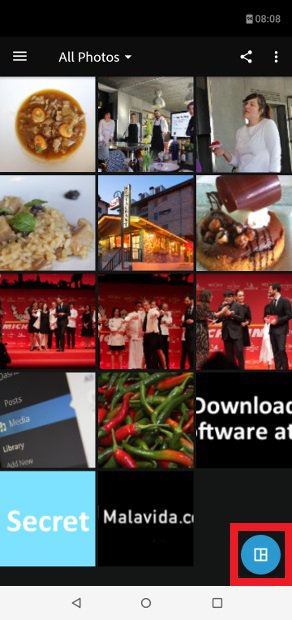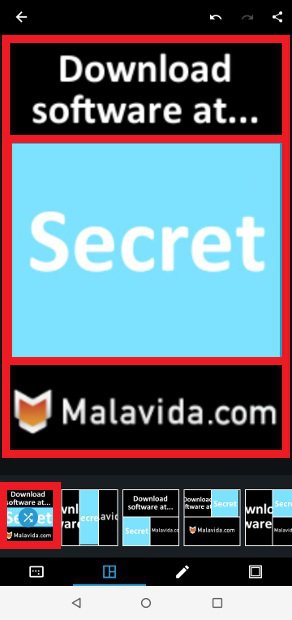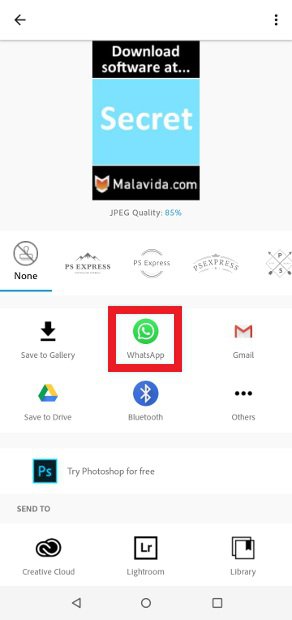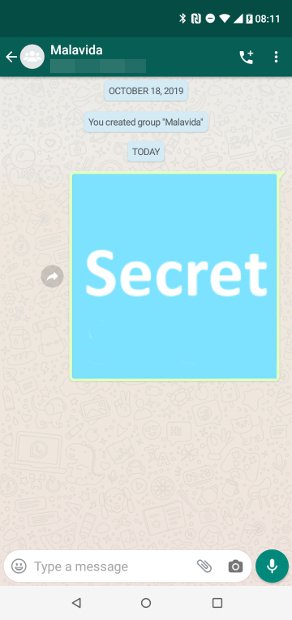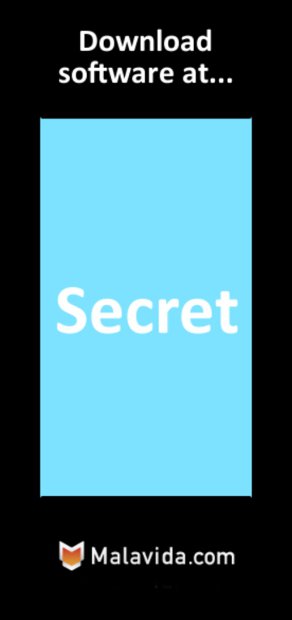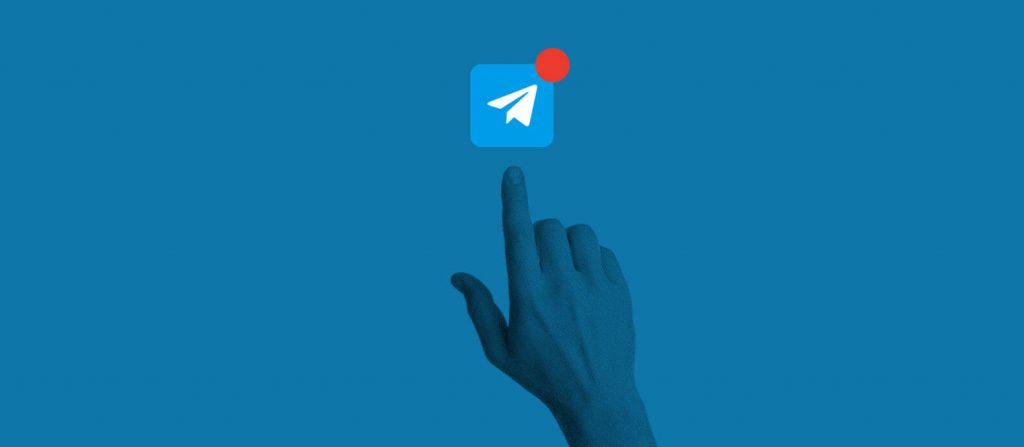Mẹo gửi ảnh WhatsApp một đằng, mở lên một nẻo
Bạn đã bao giờ gặp trường hợp khi nhận được ảnh từ người khác trên WhatsApp, ảnh xem trước là hình ảnh khác, khi nhấn vào lại hiện ra hình ảnh khác chưa? Đó là trò chơi khăm khá vui nhộn có thể khiến người nhận ngạc nhiên, lẫn hoang mang tột độ.
Bí kíp của “trò” này chính là ở chiều cao của hình ảnh. Tức là, nếu bạn tạo được một ảnh chiều dọc và đặt yếu tố bất ngờ ở phía trên cùng hoặc dưới cùng của ảnh thì khi hiển thị ảnh xem trước trên WhatsApp, người nhận chỉ thấy phần hình ảnh ở giữa – là đoạn bạn muốn cho họ xem trước. Còn đoạn ở góc trên và góc dưới – yếu tố bất ngờ – sẽ hiện ra khi họ nhấn mở ảnh toàn màn hình.
Để làm được điều này, bạn chỉ cần một ứng dụng chỉnh sửa ảnh để tạo một bức ảnh theo chiều dọc thật dài. Hiện có hàng ngàn ứng dụng chỉnh sửa ảnh có thể giúp bạn làm điều này, ở đây, ví dụ này sẽ dùng Photoshop cho Android. Đây là phiên bản rất thân thiện và hoàn toàn miễn phí. Sau khi bản đã cài đặt Photoshop, ứng dụng sẽ hỏi bạn có muốn chọn ảnh từ thư viện không.
Lúc này, bạn cần khéo léo chọn ảnh cho phù hợp với nhu cầu của mình. Nếu bạn đã có yếu tố gây bất ngờ trong thư viện thì chỉ cần kéo và cắt ảnh bằng công cụ trong ứng dụng để làm cho ảnh có chiều dọc. Còn nếu bạn muốn tạo từ nhiều ảnh gộp lại thì chỉ cần nhấn biểu tượng collage ở góc dưới bên phải để chọn nhiều ảnh.
Sau khi đã chọn ảnh, bạn nhấn vào góc dưới cùng để tiếp tục chỉnh sửa.
Ở cuối màn hình, bạn sẽ thấy có nhiều kiểu ảnh ghép, tuy nhiên, kiểu đầu tiên có lẽ phù hợp nhất vì là ảnh dọc. Giờ, bạn hãy điều chỉnh kích thước sao cho khu vực ở giữa lớn nhất, còn các yếu tố bất ngờ của bạn đặt ở phần trên và/hoặc phần dưới của ảnh.
Sau khi đã chỉnh sửa xong xuôi, hãy chia sẻ ảnh bằng cách nhấn biểu tượng ở góc trên bên phải màn hình.
Lúc này, có nhiều lựa chọn hiện ra, bạn hãy nhấn vào WhatsApp để chọn một liên hệ và gửi ảnh này cho họ. Vậy là xong.
Bạn có thể thấy, phần xem trước của ảnh trên WhatsApp đã hiển thị phần chính giữa bức ảnh, yếu tố bất ngờ ở góc trên và góc dưới ảnh đã bị che khuất.
Tuy nhiên, khi người nhận nhấn vào ảnh để xem toàn bộ ảnh thì sẽ thấy thế này:
Bạn có thể dụng bí quyết này để gửi gắm những thông điệp cần nói cho người ấy hoặc chọc vui bạn bè, đồng nghiệp, thủ thuật khá đơn giản nhưng thực sự thú vị.
Nguồn: malavida (Bài viết)

Adobe Photoshop Express: Tạo ảnh ghép để xử lý ảnh
Được “nhào nặn” bởi ông lớn Adobe, Photoshop Express chắc chắn được đảm bảo về mặt chuyên nghiệp và thẩm mỹ khi cung cấp đầy đủ cho người dùng hơn 80 bộ lọc, hiệu ứng, khung ảnh đa dạng. Ngoài ra, tính năng cắt, xoay ảnh, giảm nhiễu, chụp panorama cũng như cho phép chia sẻ trực tiếp qua các mạng xã hội cũng là ưu điểm khiến ứng dụng này nhận được nhiều quan tâm.